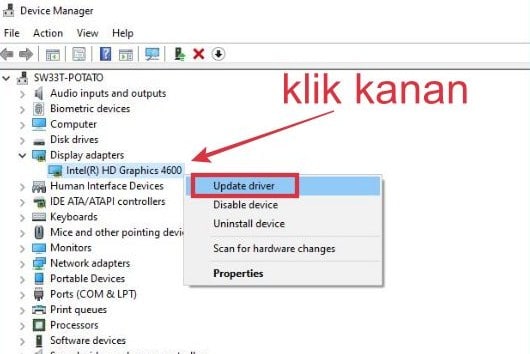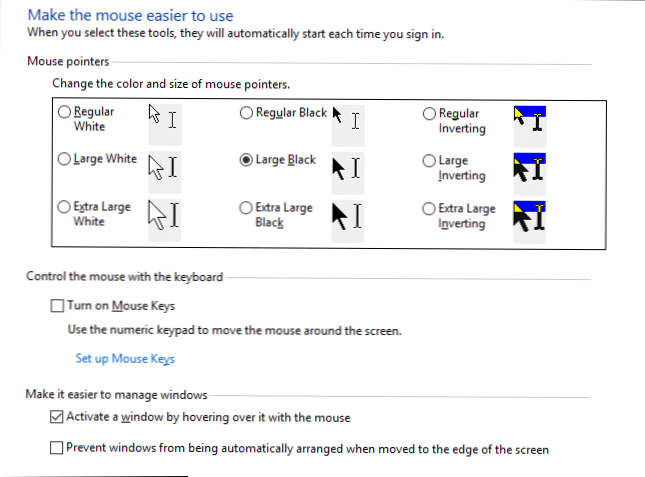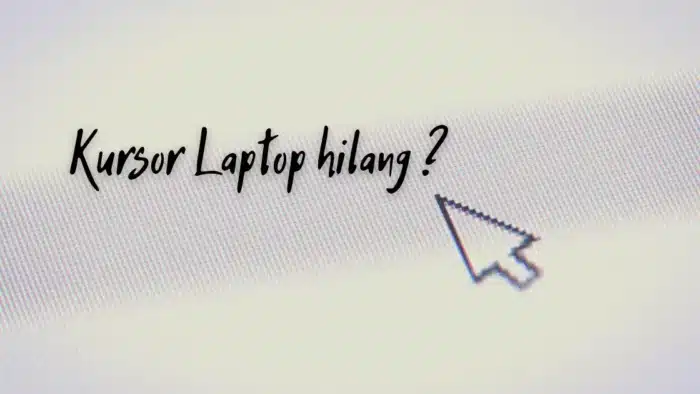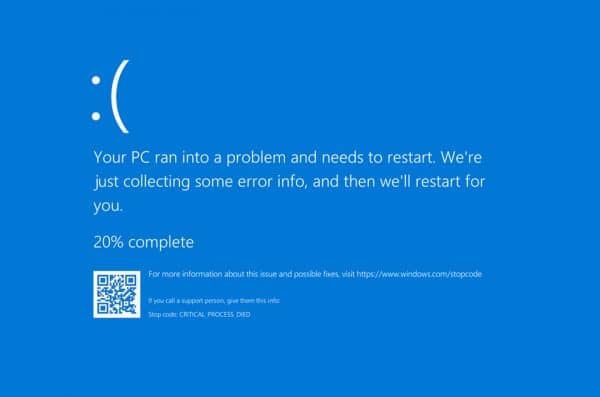Samudranesia.id – Buat kamu yang sedang mengalami kehilangan tanda kursor hilang pada laptop ataupun computer kamu. Kamu tidak usah pusing ataupun bingung ya.
Dan masalah ini seringkali menjadi penghambat kita dalam melakukan pekerjaan ataupun mengerjakan tugas-tugas. Nah, sebelum kamu bawa laptopmu ke tempat servis yang akan membantu memperbaiki.
Lebih baik kamu coba terlebih dahulu cara dan tips mudah untuk memunculkan kembali kursor yang hilang. Dengan cara sederhana ini dan bisa kamu ikuti dengan mudah lho.
Penasaran dan mau tau lebih lengkapnya cara memunculkan kursor kamu yang hilang. Yuk.. baca penjelasan di bawah ini dengan baik-baik ya mengenai kursor hilang.
Cara Memunculkan Kursor Yang Hilang Dengan Mudah
Bagi kamu yang sering menggunakan laptop tentu tidak asing lagi dengan kendala yang satu ini. Terkadang hal ini bisa terjadi tanpa diprediksi dan menyulitkan kita untuk melanjutkan pekerjaan yang sempat tertunda.
Biasanya ada bebeberapa problem minor yang membuat kursor hilang secara tiba – tiba. Dan biasanya sebelum kursor hilang mouse mengalami dis fungsi seperti sensitivitas mouse yang tidak gampang digerakkan.
Tapi sekarang sudah ada solusinya lho. Berikut ini beberapa solusi yang bisa kamu lakukan agar kursor kamu akan muncul lagi di PC kamu ya.
1. Merestart Laptop/Komputer
Cara pertama yang bisa kamu lakukan ialah merestart laptop kamu. Cara tersebut bisa kamu lakukan jika kursor kamu tiba-tiba hilang dan tidak terdeteksi di layar laptop kamu.
Kamu bisa lakukan dengan menekan tombol Alt dan juga F4 secara Bersama-sama agar laptop kamu langsung mati. Langkah lain yang bisa kamu lakukan juga untuk merestart laptop bisa juga dengan menekan tombol power yang ada pada laptop kamu.
Dan tunggulah hingga layar laptop kamu mati. Setelah menunggu beberapa saat, hidupkan kembali laptop kamu hingga menyala. Dan cek kembali apakah kursor kamu sudah muncul ataukah masih menghilang dan belum juga muncul.
2. Mengupdate Drive
Cara selanjutnya yang juga bisa kamu gunakan jika merestart laptop tidak berjalan dengan baik. Ialah melakukan uodate pada system laptop kamu ke versi yang terbaru.
Cara yang bisa kamu lakukan untuk mengupdate atau menginstal ulang drive bisa kamu ikuti penjelasan di bawah ini ya.
- Mulai dengan membuka menu Run dan menekan tombol Windows dan juga R secara Bersama-sama
- Lanjutkan dengan mengetik devmgmt.msc lalu menekan Enter
- Setelah itu, bukalah menu Mice and Other Pointing Device dengan memakai tombol Tab dan gunakanlah tombol panah untuk mengarahkannya
- Lanjut dengan menekan Enter pada menu compliant Mouse
- Dan tekan kembali tombol Update Drive
- Setelah itu, tunggulah beberapa saat hingga setelah terupdate
- Setelah selesai, maka restartlah laptop kamu
- Dan terakhir, pastikan kembali apakah kursor kamu sudah berfungsi ataukah belum
- Jika sudah berfungsi maka ada permasalahan pada drive laptop kamu. Dan jika tidak maka akan masalah pada hal yang lainnya
3. Mengecek Kondisi Touchpad
Hal tersebut juga sangat penting untuk kamu perhatikan ya. Yaitu kondisi dari touchpad yang ada pada laptop atau PC kamu. Bisa jadi kondisinya sudah tidak bisa dipakai sehingga tidak bisa mendeteksi kursor kamu.
Kondisi ini seringkali terjadi secara tidak sengaja kok. Nah, semisal hal tersebut terjadi maka yang bisa kamu lakukan untuk mengembalikan kursor yang hilang.
Ialah dengan memastikan kembali apakah touchpad yang kamu miliki itu dalam keadaan yang terkunci ataukah tidak.
Kamu bisa mengecek dengan melihat baris F1 hingga F12 pada keyboard kamu ya.
Dan temukan juga tombol yang terdapat logo touchpadnya. Dan tekanlah tombol tersebut secara bersamaan dengan tombol Fn, contohnya F2 + Fn . Jika sudah kamu lakukan, maka cek kembali apakah kursor kamu sudah muncuk ataukah belum.
4. Mengecek Pengaturan Mouse
Selanjutnya cara yang bisa kamu lakukan ialah dengan melakukan pengaturan pada system mouse yang ada di laptop kamu. Cara tersebut bisa menolong kamu untuk memunculkan kembali kursor yang sempat hilang.
Cara dan langkah-langkah yang bisa kamu lakukan untuk memunculkan kursor sebagai berikut ya.
- Mulailah dengan membuka menu Control Panel terlebih dahulu dengan membuka menu Windows yang terdapat pada keyboard laptop kamu
- Lanjutkan dengan memilih menu Hard and Sound ya
- Setelah itu, lanjutkan dengan memilih menu Device & Printer kamu
- Dan jika sudah, kliklah menu Pointer Option dan pilihlah menu Hide Pointer While untuk memunculkan kembali kursor kamu yang hilang ya
- Lakukanlah dan ikuti langkah-langkah yang sudah dijelaskan ini dengan menggunakan tombol panah dan juga enter yang tersedia pada keyboard Laptop kamu ya. Dan jika sudah kamu ikuti, maka cek kembali apakah sudah muncul ataukah belum.
5. Menginstal Ulang Laptop
Cara lainnya yang bisa kamu lakukan juga ialah menginstal ulang laptop kamu. Instal ulang dapat menjadi solusi lainnya yang bisa kamu coba juga lho untuk mengatasi kursor yang hilang ini.
Langkah atau cara ini digunakan untuk memperbaiki system yang ada pada laptop yang sudah rusak. Biasanya jika sudah menginstal ulang maka kursor yang ada di laptop akan muncul kembali.
Dan mulailah dengan menginstal ulang lapto kamu. Inilah cara yang bisa kamu lakukan untuk memunculkan kembali kursor kamu yang hilang. Jika cara tersebut masih tidak berjalan dengan baik maka kamu harus membawanya ke tempat servis laptop ya.
6. Memperbaiki Di Service Center Laptop
Solusi yang terakhir yang bisa kamu lakukan ialah membawa laptop kamu ke service center ya. Bisa jadi solusi yang diatas tidak mempan karena ada system dalam laptop yang tidak bisa kamu perbaiki dengan sendirinya.
Maka dari itu, kamu perlu meminta bantuan dari orang yang ahli dalam memperbaiki laptop ya. Dengan meminta bantuan pada service center yang telah resmi sesuai dengan merek laptop yang kamu miliki.
Mungkin saja ada system di dalam laptop kamu yang berkaitan dengan fungsi dari mouse kamu mengalami kerusakan yang tidak mudah untuk diselesaikan. Dan biarlah tim ahli yang akan memperbaiki dan menanganinya ya.
Semoga setelah di service kamu sudah muncul kursornya dan bisa kamu gunakan dengan segera ya. Dan penting juga kamu bertanya apa yang menjadi penyebab dari hilangnya kursor kamu.
Dan bagaimana cara mengatasi hal tersebut agar tidak terulang dan terjadi lagi ya.
Penyebab Hilangnya Kursor Laptop
Tentunya hilangnya kursor harus kita ketahui apa penyebabnya. Untuk kamu yang menggunakan Windows kamu perlu mengetahui apa yang menjadi penyebab dari hilangnya kursor ini. Berikut ini beberapa penyebab hilangnya kursor pada PC kamu.
1. Driver Mouse Kamu Sedang Dalam Masalah
Biasanya hal tersebut terjadi karena ada tidakcocokan antara driver windows dan juga kursor. Sehingga kursor tidak bisa mendeteksi kursor dengan baik. Driver mouse yang bermasalah juga ternyata bisa menyebabkan tidak berfungsinya kursor dengan baik ketika digunakan.
2. Laptop Kamu Sedang Ngehang Karena Ada System Pada Laptop Kamu Yang Bermasalah.
Laptop yang tiba-tiba berhenti berjalan juga menjadi penyebab kursor hilang. Hal tersebut terjadi karena ada driver yang tidak mendukung pada system laptop kamu.
Dan adanya proses menginstalan program yang terbaru yang baru saja dimasukkan pada laptop kamu juga bisa menjadi masalah hilangnya kursor.
3. Mouse Kamu Yang Tidak Bisa Meresponi System Kamu.
Selanjutnya yang menjadi penyebab hilangnya kursor ialah USB dari mouse kamu. Terkadang permasalah ini menyebabkan system yang ada pada laptop kamu menjadi tidak dapat membaca adanya perangkat yang baru yang dihubungkan melalui USB kamu.
Dan hal ini ternyata menyebabkan kursor kamu hilang dan tidak bisa terdeteksi dengan baik. Kerusakan pada USB ini disebabkan karena pengguna yang terlalu terburu-buru dalam mencabut USB pada perangkat laptop. Hal tersebut secara tidak sengaja akan memunculkan masalah pada port USB laptop ataupun mouse kamu.
4. Touchpad Kamu Sudah Tidak Lagi Berfungsi.
Penyebab selanjutnya ialah adanya masalah pada touchpad yang kamu miliki. Kerusakan pada touchpad dapat menyebabkan kursos tidak mau bekerja ataupun bergerak dengan baik.
Biasanya touchpad yang tidak berjalan dengan baik karena pengguna baru menginstal program baru dan mengupdate Windows. Dan penyebab lainnya juga ialah adanya virus yang menyebabkan kursor tidak muncul. Bisa jadi beberapa hal-hal tersebut menjadi alasan mengapa kursor kamu hilang dan tidak muncul pada layar laptop kamu ya.
Akhir Kata
Demikianlah informasi yang dapat disampaikan mengenai cara memunculkan kembali kursor laptop kamu yang sempat hilang. Dan temukan juga apa yang menjadi penyebab dari hilangnya kursor kamu agar kamu bisa mengatasinya jika semisal terjadi lagi.
Dan kiranya cara memunculkan kembali kursor ini bisa berguna dan bermanfaat buat kamu ya. Terima kasih sudah membaca informasi mengenai cara mengatasi kursor yang hilang ini dari awal hingga akhir ya. Sampai jumpa pada pembahasan-pembahasan yang berikutnya ya sobat.